PDFelementの一括署名機能では、複数のPDFにデジタル署名または手書き署名を一括に適用できます。新しいIDで署名を作成して保存、後で使えます。さらに、このツールはデジタルIDを自動的にスキャンし、署名を抽出することも可能です。
この便利な機能を使えば、複数のPDF書類に一括に署名でき、各ファイルを個別に処理する手間と時間を節約できます。
Macで複数の書類に一括署名する方法は下記となります。
ステップ1: PDFelementを開き、ホームページから「PDFの一括処理」>「一括署名」をクリックします。
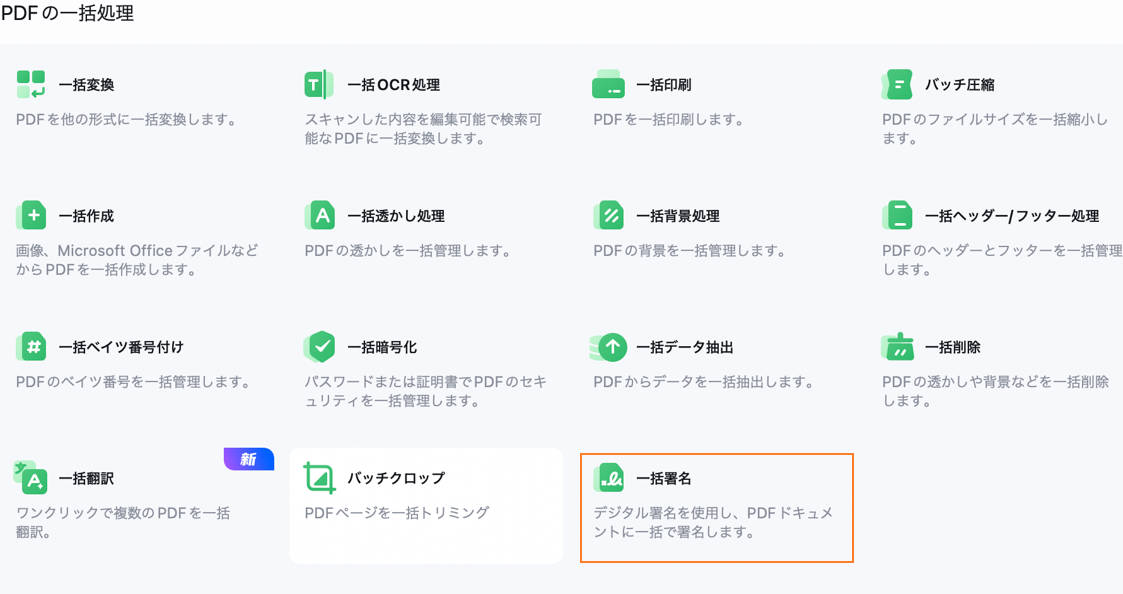
一括署名
ステップ2:署名したいPDFファイルをツールにインポートします。インターフェース右側で「新しいフィールドを作成する」を押します。「署名情報」セクションの下で「+」アイコンを押すと署名を追加できます。
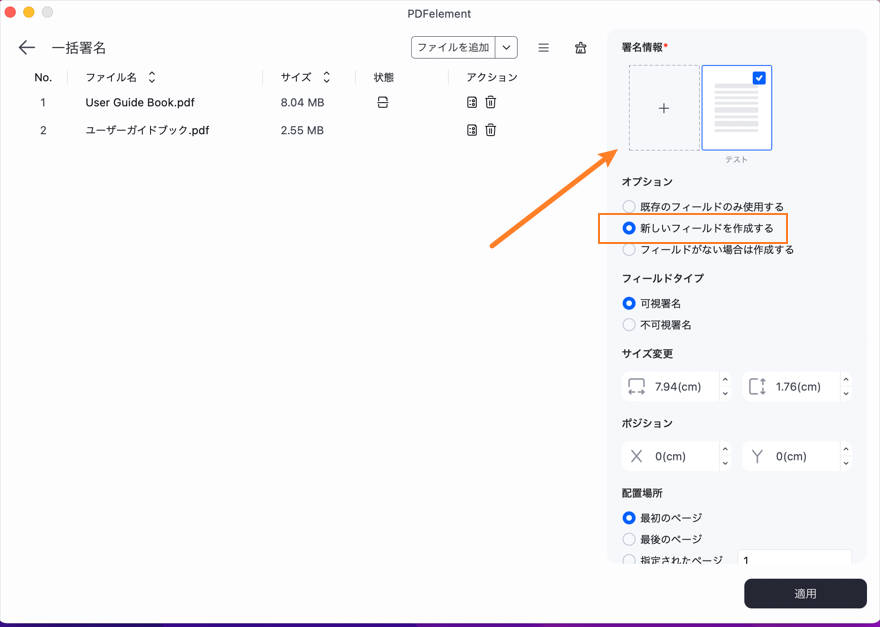
新しいフィールドを作成
ステップ3:表示される画面で新しいIDを追加し、外観とスタイルを設定して適用します。
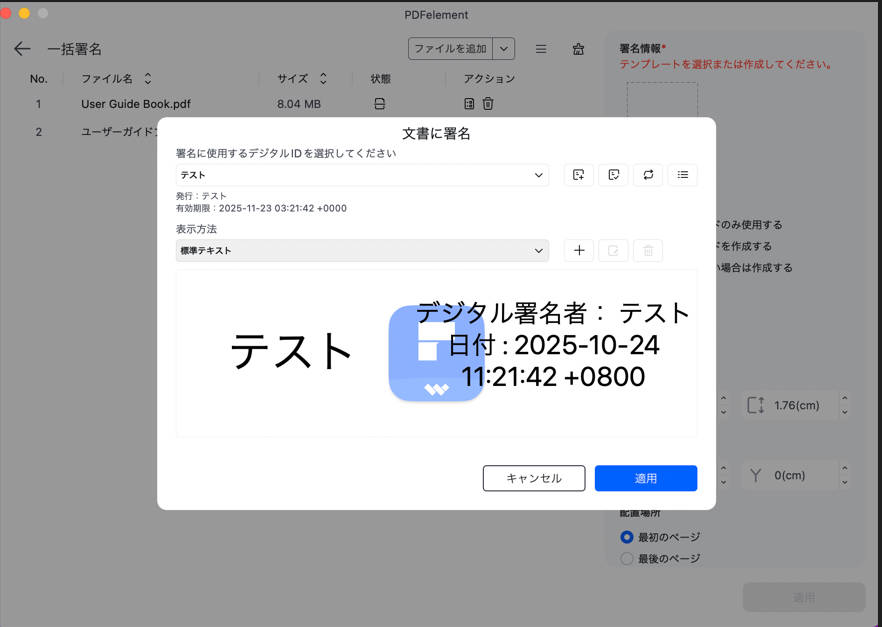
署名を追加
ステップ4:次に、必要に応じて、署名のサイズと位置を調整します。最後に「適用」ボタンを押すと、選択したページに署名が適用されます。
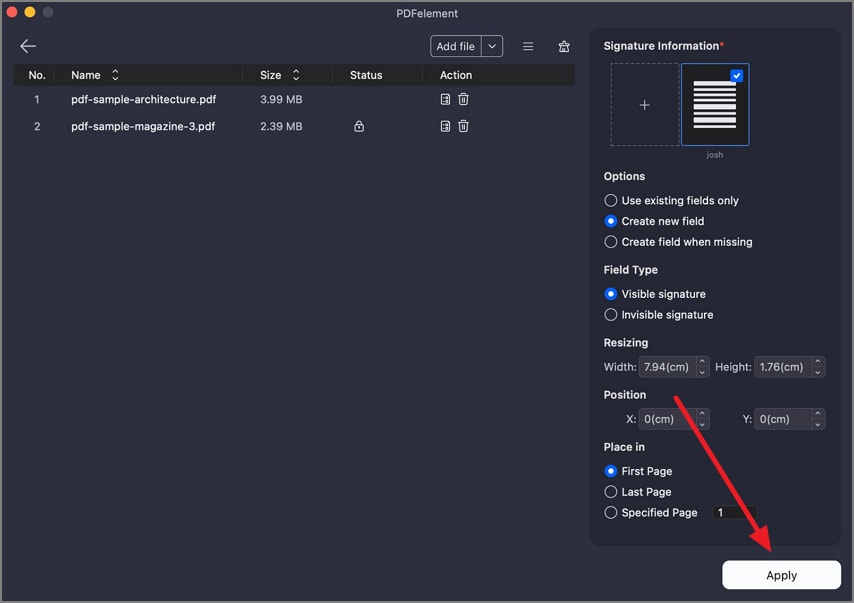
署名を調整

